Comment personnaliser Recalbox avec un thème et une intro qui déchirent !
Comment personnaliser Recalbox avec un thème et une intro qui déchirent, en effet, voici l’astuce qui fera pâlir vos amis !?
En effet, quand on installe Recalbox on trouve déjà tellement sympas cette solution et on se satisfait largement de l’introduction et du thème en place, mais sachez qu’il est possible de personnaliser çà et de la rendre 100 fois mieux !
D’abord, commençons par l’introduction.
Modifier l’introduction de Recalbox
mise à jour après là release du 16 03 2018
- Télécharger des intros, si vous n’en n’avez pas prenez celles-ci par exemple :
Télécharger : Pack d’intros pour votre recalbox
- Télécharger et Installer WinSCP (installez le en mode explorer, car plus simple pour faire des glisser/déposé).
- Lancer WinSCP, et ensuite, connectez le à votre Recalbox.
protocol de fichier : SFTP
Nom d’hôte : recalbox si çà ne marche pas entrez l’adresse IP de votre Recalbox si vous ne savez pas ou la trouver, regardez la vidéo plus bas
numéro de port : 22
Login : root
Mot de passe : recalboxroot
et connectez vous
- Cliquez sur « Ouvrir une console » ou appuyez simultanément sur votre clavier
[ctrl+T] - Entrer la commande dans la case blanche :
mount -o remount, rw /puis appuyez sur « Exécuter » et faite « fermer ». - Dans la barre d’adresse de WinSCP collez :
/recalbox/system/resources/splashvous trouverez toutes les intros en .mp4″. - Maintenant on va remplacer les vidéos: faites un glisser déposer de toutes les intros de votre ordinateur vers la fenêtre WinSCP. (S’il y a des messages d’erreurs, insistez l’envoie reprend ou il s’est arrêté.)
****Depuis la mise à jour du 16 mars 2018 plus besoin de faire cette manipulation ci dessous****
Depuis la mise à jour du 16 mars 2018 plus besoin de faire cette manipulation ci dessous
Dans la barre d’adresse de WinSCP collez : /etc/init.d/ et faite un double clic sur « S02splash«
Dans la fenêtre qui s’ouvre, repérez la ligne : # Finish with a one second fade out. Cliquez au bout de la ligne faite [Entré] sur votre clavier pour sauter une ligne, écrivez : sleep 10 sur la ligne vide.
Remplacer le chiffre 10 par la durée de votre vidéo d’intro moins 20 secondes.
Par exemple, si votre intro dure 30 secondes, mettez « sleep 10 », si la vidéo dure 40 secondes, mettez « sleep 20 »
Fermer la fenetre avec la croix et dites « ok » pour enregistrer la modification.
**** fin de la partie à ne plus effectuer ****
le transfert terminé, fermez winscp.
Finalement, redémarrez Recalbox et appréciez votre personnalisation.
Ce qui est vraiment sympas : Les vidéos se lanceront aléatoirement à chaque redémarrage complet de votre Recalbox !
Modifier le thème de recalbox
- Télécharger un theme ou bien prenez par exemple celui ci
- lancer WinSCP (vu au début du billet)
Connecter vous à votre Recalbox
protocol de fichier : SFTP
Nom d’hôte : recalbox
numéro de port : 22
Login : root
Mot de passe : recalboxroot
- Cliquez sur « Ouvrir une console » ou appuyez simultanément sur votre clavier
[ctrl+T] - Entrer la commande dans la case blanche :
mount -o remount, rw /puis appuyez sur « Exécuter » et faite « fermer ».
Afficher les fichiers cachés :
- Allez dans Préférences (CTRL+ALT+P) puis Panneaux et enfin, cochez la case Afficher les fichiers cachés. Cela vous sera utile pour accéder au dossier .emulationstation pour modifier le thème par exemple.
- Dans la barre d’adresse de WinSCP collez :
/recalbox/share/system/.emulationstation/themes
Dans cette fenêtre ( qui est vide aujourd’hui ) se trouvera tous vos thèmes, vous pouvez bien entendu en mettre plusieurs et les choisir activer selon votre envie.
- décompressez le fichier du thème que vous avez téléchargé et copiez le dossier du thème dans la fenêtre vide (
/recalbox/share/system/.emulationstation/themes)
Vous pouvez fermer WinSCP.
- lancer votre console avec Recalbox
- appuyez sur start pour ouvrir le menu
- allez sur
Interface - allez sur
Thème - Choisissez le nouveau thème
- Redémarrez votre Recalbox et appréciez votre travail 🙂
Et finalement, appréciez votre nouveau thème Recalbox 🙂
[amazon_link asins=’B01566WOAG,B01CD5VC92,B0787SZXMF,B073JWXGNT,B009D79VH4,B0040DGUVG’ template=’FB-CopyOf-ProductGrid-FB’ store=’idroid-21′ marketplace=’FR’ link_id=’f80613c2-2a9d-11e8-8188-9d3b0075210c’]
Comme promis, voici la vidéo comment personnaliser Recalbox avec une intro et un thème, n’oubliez pas le petit commentaire et le pouce bleu si vous aimez mon travail 🙂
Un autre billet qui vous intéressera :
Si vous êtes adepte du cocooning et que vous aimez la High-tech, suivez le lien rouge ci-dessous 🙂
N’oubliez pas de me suivre sur votre réseau préféré, et de partager 🙂
La notation me sert pour savoir si je continue à mettre ce billet à jour, alors n’hésitez pas si vous avez trouvé ce billet utile ou sympa :
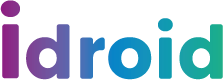
![[GAMING] Sauvegarde de votre NAND sur votre Nintendo SWITCH avec SX OS sauvegarder la nand de la switch](https://i0.wp.com/idroid.fr/wp-content/uploads/2020/06/dump-nand-switch-2020.jpg?resize=218%2C150&ssl=1)

![[HOME CINEMA] Shield TV maj V8.0 pour Android 9.0Pie ce jour ! Des améliorations audio pour le streaming Shield TV maj V8.0 pour Android 9.0Pie améliorations audio streaming](https://i0.wp.com/idroid.fr/wp-content/uploads/2019/08/shield-maj-8-pie-2019.jpg?resize=218%2C150&ssl=1)
![[Switch] : Les meilleurs jeux 2 et 4 joueurs coop couch local offline](https://i0.wp.com/idroid.fr/wp-content/uploads/2019/02/Switch-Les-meilleurs-jeux-2-et-4-joueurs-coop-couch-local-offline.jpg?resize=218%2C150&ssl=1)
![[REVIEW] Switch Nintendo une console salon pour la famille transportable Switch Nintendo une console salon pour la famille transportable](https://i0.wp.com/idroid.fr/wp-content/uploads/2019/02/taille-parfaite-miniatures-youtube-review-switch-.jpg?resize=218%2C150&ssl=1)
![[GUIDE] Comment bien choisir l’association, le couple ampli enceintes : les marques compatibles Bien choisir l'association, le couple ampli enceintes : les marques compatibles](https://i0.wp.com/idroid.fr/wp-content/uploads/2017/03/Bien-choisir-lassociation-le-couple-ampli-enceintes-les-marques-compatibles.jpg?resize=218%2C150&ssl=1)








![[SETUP] Caméra GOPRO les Accessoires indispensables pour actioncam Caméra GOPRO les Accessoires indispensables pour actioncam](https://i0.wp.com/idroid.fr/wp-content/uploads/2018/09/accessoires-indispensable-gopro-idroid.fr_.jpg?resize=218%2C150&ssl=1)
![[REVIEW] Unboxing Micro Blue Yeti présentation, test, et bon plan à seulement 115€ Unboxing Micro Blue Yeti présentation, test, et bon plan à seulement 115€](https://i0.wp.com/idroid.fr/wp-content/uploads/2018/02/param-audacity-pour-blue-yeti.png?resize=218%2C150&ssl=1)
![[IDROID]Lancement de la chaîne Idroid sur YouTube axée tuto, unboxing, High tech Lancement de la chaîne Idroid sur YouTube axée tuto, unboxing, High tech](https://i0.wp.com/idroid.fr/wp-content/uploads/2018/02/creation-chaine-youtube.jpg?resize=218%2C150&ssl=1)

![[Ecommerce] Comment gagner de l’argent avec les meilleurs cashback](https://i0.wp.com/idroid.fr/wp-content/uploads/2020/01/Ecommerce-Comment-gagner-de-l’argent-avec-les-meilleurs-cashback.jpg?resize=218%2C150&ssl=1)
![[HOME CINEMA] Installation physique de deux buttkicker LFE sous canapé bois](https://i0.wp.com/idroid.fr/wp-content/uploads/2017/04/installation-2-BK-LFE-dans-canape.jpg?resize=218%2C150&ssl=1)
![[Ecommerce] Comment toujours acheter au meilleur prix sur amazon comment toujours acheter au meilleur prix sur amazon idroid.fr](https://i0.wp.com/idroid.fr/wp-content/uploads/2017/03/comment-toujours-acheter-au-meilleur-prix-sur-amazon-idroid.fr_.jpg?resize=218%2C150&ssl=1)
![[ECOMMERCE] Astuces pour économiser des euros sur Amazon astuces pour économiser des euros sur Amazon](https://i0.wp.com/idroid.fr/wp-content/uploads/2017/03/amazon-et-vraifauxbon-plan-2-e1490027904833.jpg?resize=218%2C150&ssl=1)

![[REVIEW] Spivo 360 la perche à selfie ultime pour action Cam et smartphone Spivo 360 la perche à selfie ultime pour action Cam et smartphone](https://i0.wp.com/idroid.fr/wp-content/uploads/2018/09/Spivo-360-idroid.fr_0026-copie.jpg?resize=218%2C150&ssl=1)
![[REVIEW] Un nouveau boîtier rétro Super Nintendo Fr Eu pour votre carte raspberry pi 3 B+ retroflag nespi j raspberry](https://i0.wp.com/idroid.fr/wp-content/uploads/2018/09/retroflag-nespi-j-raspberry-blog-youtube-snes-case-j-retroflag.jpg?resize=218%2C150&ssl=1)
![[TUTO] comment installer le Boitier NESPI pour recalbox raspberry pi 3 Tuto comment installer le Boitier NESPI pour recalbox raspberry pi 3](https://i0.wp.com/idroid.fr/wp-content/uploads/2018/02/tuto-nespi-video.jpg?resize=218%2C150&ssl=1)








![[GAMING] Sauvegarde de votre NAND sur votre Nintendo SWITCH avec SX OS sauvegarder la nand de la switch](https://i0.wp.com/idroid.fr/wp-content/uploads/2020/06/dump-nand-switch-2020.jpg?resize=100%2C70&ssl=1)
![[GUIDE] Comment bien choisir l’association, le couple ampli enceintes : les marques compatibles Bien choisir l'association, le couple ampli enceintes : les marques compatibles](https://i0.wp.com/idroid.fr/wp-content/uploads/2017/03/Bien-choisir-lassociation-le-couple-ampli-enceintes-les-marques-compatibles.jpg?resize=100%2C70&ssl=1)

![[TUTO] Bien paramétrer, configurer la mi box 3 et KODI pour vos films et séries Tuto installation bien paramétrer, configurer la mi box 3 et KODI pour vos films et séries](https://i0.wp.com/idroid.fr/wp-content/uploads/2018/02/taille-parfaite-miniatures-youtube-android-oreo-mibox-parametrage.jpg?resize=100%2C70&ssl=1)
![[Switch] : Les meilleurs jeux 2 et 4 joueurs coop couch local offline](https://i0.wp.com/idroid.fr/wp-content/uploads/2019/02/Switch-Les-meilleurs-jeux-2-et-4-joueurs-coop-couch-local-offline.jpg?resize=100%2C70&ssl=1)
![[VR] Réalité virtuelle : maintenant on va ressentir les chocs avec la veste Hardlight VR Réalité virtuelle maintenant on va ressentir les chocs avec la veste Hardlight VR](https://i0.wp.com/idroid.fr/wp-content/uploads/2017/04/Réalité-virtuelle-maintenant-on-va-ressentir-les-chocs-avec-la-veste-Hardlight-VR.jpg?resize=100%2C70&ssl=1)
![[NEWS] La Playstation Mini de Sony pour décembre avec 20 jeux à 99€ [NEWS] La Playstation Mini de Sony pour décembre avec 20 jeux à 99€](https://i0.wp.com/idroid.fr/wp-content/uploads/2018/09/playstation-mini.jpg?resize=100%2C70&ssl=1)
Très sympa même si les intros Recalbox avec les logos détournés sont vraiment top 🙂
Ola Darkam, si tu as d’autres intro n’hésitez pas à me les donner pour que je les rajoute dans le billet 🙂
impossible de dl le pack d’intro
Coucou moi ça fonctionne rodoudou…
Salut 😉 super tuto..mais je suis sous mac.. et dans le terminal je pense que je dois rentrer autre chose sur la ligne de commande..car j’ai ce message : You must specify a filesystem type with -t.
Si tu as une idée je suis preneur.;)